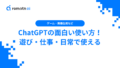Stable Diffusionを起動しようとすると、起動しなかったりいきなりエラーが出たりすることが多々あって困っている方は多いのではないでしょうか?
そんな時にどのように対処したらよいかをエラーごとに解説していきますので、是非参考にしてください!
ただし、エラーはケースバイケースで発生するため、すべてを網羅することはできません。
一般的には、表示されたエラーログをもとに検索したり、GrokなどのAIに調べさせて解決方法を探すのが有効ですので、そちらも活用してみてください!
※Stable Diffusionの基本的な使い方については、以下の記事で解説しています。
Stable Diffusionの起動時によくあるエラーと対処法!
Stable Diffusionは、Pythonで環境を構築することによって利用することができる機能です。
しかし、起動しない場合にはPythonでの環境構築がちゃんと認識されていなかったり、崩れてしまっていたりすることがあります。
その場合はエラーという形で表示されます。
ここで紹介するのはよくある例であり、実際には異なる内容が表示されることもあります。
その際は、エラーメッセージをコピーして検索したり、GrokなどのAIを利用して原因と解決策を調べることをおすすめします。
- “Couldn’t launch python”と出る
- “Torch is not able to use GPU”と出る
- “Error running command”と出る
- RuntimeError:Cannot add middleware after an application has started”と出る
- 仮想環境がない
- “No python at~”と出る
- Pythonのバージョンが対応していない
Stable Diffusionが起動しない場合は、以上のようなエラーが考えられます。
これらのエラーについて1つずつ原因と対処法を解説していきます!
エラー①:”Couldn’t launch python”と出る
Couldn't launch pythonこちらのエラーが表示された場合は、Pythonがちゃんと認識されていないことが原因として考えられます。
解決するためには、利用するPythonの位置情報をしっかりと認識させる必要があります。さらに、複数バージョンのPythonが入っている場合もこの方法で解決することができます。
●対処法
①Python3.10.6の保存先を“webui-user.bat”に変更する
②「Windows+R」で「ファイル名を指定して実行」を開き、“cmd”と入力する
③次に、“py-list-paths”と入力する
④PythonがCドライブに保存されている場合は、『C:\』から始まるファイルのパスコードが表示されるので、コピーする
⑤WebUIのインストールフォルダの中にある「webui-user.bat」を右クリックして“編集”を開く
⑥「set PYTHON=」の後に先程コピーしたパスコードをペーストして、保存する
上記の操作で、Pythonを認識させることができます。
エラー②:”Torch is not able to use GPU”と出る
Stable Diffusionを利用する際には、『GPU』(画像生成を行う際に必要となる計算処理を行うプロセッサのこと)が必要です。
『GPU』は12GB以上が推奨されているので、タスクマネージャーのパフォーマンス欄から自分のパソコンのスペックを確認しておきましょう。
Stable Diffusionを起動する際に、
Torch is not able to use GPUこちらのエラーが表示された場合、先程説明した『GPU』のタイプが古いなどの原因が考えられます。
●対処法
①「webui-user.bat」を右クリックで“編集”を開く
②「set COMMANDLINE_ARGS」の後に、「-skip-torch-cuda-test」と入力
エラー③:”Error running command”と出る
Error running commandこちらのエラーが表示された場合の対処法は以下になります。
●対処法
①「webui-user.bat」を右クリックして、“編集”を開く
②「set COMMANDLINE_ARGS」の欄に、「-lowvram-precision full -no-half -skip-torch-cuda-test」と入力し、保存する
エラー④:RuntimeError:Cannot add middleware after an application has started”と出る
RuntimeError: Cannot add middleware after an application has startedこちらのエラーが表示された場合は、WebUIのバージョンが低いことが原因として考えられます。
●対処法
①コマンドプロンプトから、下記の呪文(プロンプト)を入力して、「Stable_Diffusion/webui/venv/Scripts」に移動する
cd C:/Users/name/Desktop/Stable_Diffusion/webui/venv/Scripts②保存場所によって前半部分の「C:/Users/name/Desktop」が異なるめ、それぞれの保存先を入力する
③下記のコマンドを入力する
activatepip install fastapi==0.90.1④インストールが完了したら、“deactivate”で通常の環境に戻れば完了
以上の対処法で解決しない場合は、GitHubから最新のWebUIを再インストールしてください。
エラー⑤:仮想環境がない
仮想空間が存在していない場合、Stable Diffusionは自動で再構築します。
しかし、何らかの形で仮想空間が起動していない可能性もあるので、下記の対処法を試してみてください。
●対処法
①Stable Diffusionを閉じた状態で、「stable-diffusion-webui」を開き、「venv」のファイルをほかの場所に移動させる
②「webui-user.bat」でStable Diffusionを起動する
これで新しく環境が構築されます。起動後は、移動した「venv」のファイルは必要ありません。
エラー⑥:Pythonのバージョンが対応していない
Stable Diffusionを利用する際には、PythonのバージョンはPython3.10.6が推奨されていますが、これは最新のバージョンではありません。
Stable Diffusionを起動する際に、
ERROR: Could not find a version that satisfies the requirement torch==1.13.1+cu117 (from versions: none)
ERROR: No matching distribution found for torch==1.13.1+cu117こちらのコードが赤字で表示された場合は、Pythonのバージョンが対応していないことが原因かもしれません。
●対処法:『PythonとStable Diffusionを再度インストール』
①Windowsの「設定」を開く
②「アプリと機能」を開き、アンインストールするバージョンを選択し、「アンインストール」をクリック
③WebUIの“webui-user-bat”の入ったフォルダを削除する
④パソコンを再起動する
⑤PythonとStable Diffusionをインストール
エラー⑦:”No python at~”と出る
No python at~こちらのエラーが表示された場合は、Stable DiffusionがCドライブにあるか、Pythonのみを再インストールしたことが原因として考えられます。
●対処法:『PythonとStable Diffusionを再インストール』
※必ずPythonを先にインストールしてください!
その他エラー:Grokを使って解決しよう!
ここまで紹介したもの以外にも、Stable Diffusionではさまざまなエラーが起こる可能性があります。
原因は環境やPCのスペック、依存関係などによって異なるため、完全に網羅することはできません。
そのため一般的には、エラーメッセージ(ログ)を検索したり、GitHubやフォーラムを確認したりして解決方法を探します。
特に最近では、「Grok」などのAIでエラーメッセージを入力するだけで関連する情報や過去の事例を調べられます。
不明なエラーに遭遇したら、まずログをコピーやスクリーンショットをしてGrokに入力してみるのがまずやるべきエラーの解決策です!
romptn aiでは、Stable Diffusionに関する記事を300記事以上書いてきた知見を用いて、「0から始めるStable Diffusion」という書籍を執筆しています。今回、romptn aiの2周年を記念し、期間限定でその書籍データを無料でプレゼントいたします。
本キャンペーンは予告なく終了することがございます。Amazonでベストセラーも獲得した書籍になりますので、ぜひこの機会にプレゼントをお受け取りください!
\ Amazonでベストセラー獲得/
無料で今すぐ書籍をもらう ›Pythonのインストール方法
ここからは、エラー⑥⑦の対処法を行う際に参考になる『Pythonのインストール方法』を解説していきます!
以下のリンクから、Python3.10.6をダウンロードできます。
Windowsの方は、“Windows Installer(64‐bit)”を選択してください!
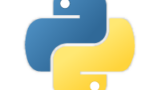
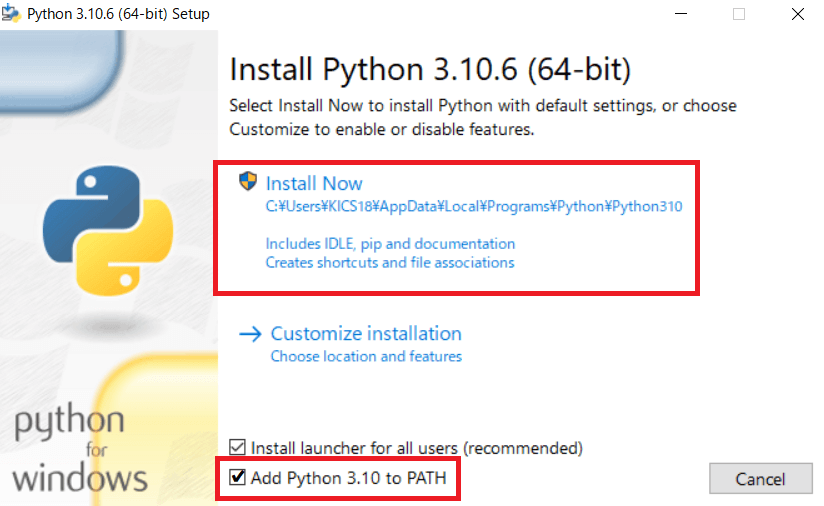
上記の画像下の赤枠にチェックを入れ、インストールを開始すればOKです!
たった2時間のChatGPT完全入門無料セミナーで ChatGPTをフル活用するためのAIスキルを身につけられる!
今すぐ申し込めば、すぐに
ChatGPTをマスターするための
超有料級の12大特典も無料!
まとめ
いかがでしたでしょうか?
Stable Diffusionが起動しない場合に、どのように対処したらよいかをエラーごとに解説してきました!
今回のポイントをまとめると、以下のようになります。
- Stable Diffusionで起動しない原因
- Pythonがちゃんと認識されていない
- GPUのタイプが古い
- WebUInoバージョンが低い
- 仮想環境がない
- Pythonのバージョンが対応していない
- Stable Diffusionで起動しない場合の対処法
- 何らかのコードで補う
- 仮想環境を新しく作る
- PythonとStable Diffusionを再インストール
Stable Diffusionを起動できなくなったり、起動する際にエラーが出たりしたときは今回の記事を参考にして解決してみてください!
romptn ai厳選のおすすめ無料AIセミナーでは、AIの勉強法に不安を感じている方に向けた内容でオンラインセミナーを開催しています。
AIを使った副業の始め方や、収入を得るまでのロードマップについて解説しているほか、受講者の方には、ここでしか手に入らないおすすめのプロンプト集などの特典もプレゼント中です。
AIについて効率的に学ぶ方法や、業務での活用に関心がある方は、ぜひご参加ください。
\累計受講者10万人突破/